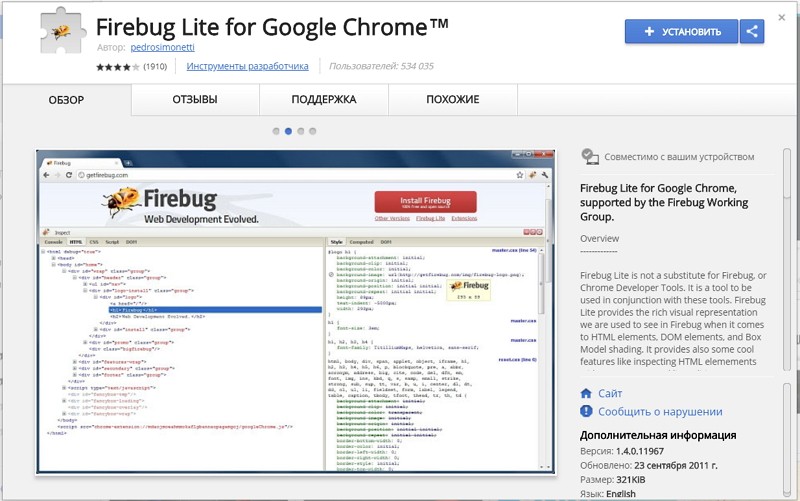что такое firebug и как им пользоваться
Руководство по Firebug для веб-разработчиков
Firebug – бесплатное расширение Mozilla Firefox для веб-разработок. Оно настолько полезно и популярно (используется также и в других браузерах, только с ограниченным функционалом), что имеет свои собственные расширения. Например, Pixel Perfect (выводит полупрозрачный макет страницы поверх верстки), Page Speed (тестирует скорость загрузки страницы с выдачей советов по оптимизации кода), Firefinder (ведет поиск по селекторам) и т.д.
C помощью Firebug можно добавлять/изменять CSS-свойства (сразу же видеть результат), устранять проблемы верстки, а также просматривать структуру и оформление других сайтов.
Прежде чем активно применять Firebug, следует изучить возможности этого инструмента. Данная статья, надеюсь, поможет вам в этом.
Для начала необходимо скачать и установить (если вы еще этого не сделали) браузер Mozilla Firefox, потом скачать и установить расширение Firefox – Firebug.
Вы выполнили все вышеперечисленное? Тогда Firebug готов к работе.
Как запустить Firebug
Когда Firebug запущен, то веб-страница выглядит следующим образом:
Запустить Firebug можно с помощью клавиши F12 (для Firebug есть и другие «горячие» клавиши) или через контекстное меню, которое открывается кликом правой кнопки мыши на страницу (или на конкретный HTML-элемент: гиперссылку, заголовок, картинку, кнопку и т.д.) –> «Инспектировать элемент с помощью Firebug».
Для быстрого запуска Firebugв Firefox предусмотрена иконка.
Firebug можно открыть в отдельном окне через «Открыть Firebug в отдельном окне».
Просмотр макета и разметки веб-страницы.
Веб-разработчики, глядя на страницу, над которой работают, часто спрашивают себя: «Где же ошибка?». Firebug помогает разобраться в коде и ответить на этот вопрос. Сразу же при открытии Firebug перед вами появляется панель HTML-элементов веб-страницы (вкладка HTML).
В свою очередь HTML-панель разделяется на 2 панели: панель просмотра HTML-разметки и боковую – панель стилей. Панель HTML-разметки, которая находится слева, показывает сгенерированный исходный код страницы.
Если вам надо просмотреть, где на странице находится тот или иной HTML-элемент, то нужно просто навести мышь (или кликнуть) на HTML–код этого элемента в панели HTML-разметки. И тогда браузер подсветит нужный вам элемент. Функция подсветки элемента сама по себе интересна, потому что показывает то, как браузер обрабатывает HTML-элементы и где они находятся на веб-странице. Такая функция наглядно показывает все padding-и, margin-ы и т.п.
В правой части HTML-панели Firebug предусмотрена функция поиска HTML-элементов (найденные элементы в панели HTML-разметки будут подсвечиваться серым).
Боковая панель стилей показывает дополнительную информацию о выделенном элементе, состоит из 4-х вкладок:
1) Стиль – показывает CSS-свойства конкретного элемента, название документа, в котором прописаны эти свойства и номер строки;
2) Во вкладке «Скомпилированный стиль» показаны все CSS-свойства, которые применяются к данному элементу и не задаются явно через стили (этот стиль сгенерирован на основе внутренних значений браузера и стиле родительских элементов);
3) Макет – визуально показывает вам margin, border и padding выбранного элемента, значения можно изменять (дважды кликнув по ним);
4) Вкладка DOM (DocumentObjectModel) используется JavaScript-разработчиками.
Самая интересная особенность Firebug состоит в том, что не имея доступа к редактированию исходного кода, можно тем не менее изменять/добавлять значения как HTML-атрибутов, так и CSS-свойств. Все внесенные вами изменения никак не повлияют на исходный код, но вы получите возможность поэкспериментировать и изучить всевозможные вариации расположения и оформления элементов веб-страницы. Самые популярные манипуляции в Firebug:
Любой код, который вы напишите в Firebug, не сохранится: при обновлении страницы все внесенные изменения исчезают. Поэтому при разработке сайта важно все необходимые изменения сохранять в текстовом редакторе.
Рассмотрим более подробно устройство CSS-панели Firebug. CSS-стили элементов расположены в ней в алфавитном порядке, начиная с самых «свежих» свойств.
Редактировать CSS-свойства в Firebug – одно удовольствие. Все значения, названия свойств можно легко изменять «на лету». Очень удобно и то, что в Firebug есть автодополнения.
CSS-свойство можно отключить и посмотреть на веб-страницу без него.
С помощью клавиши Enter можно перемещаться по CSS-свойствам и их значениями, а также перейти на пустую строку для добавления нового CSS-свойства. Чтобы добавить CSS-свойство к элементу, у которого нет id или class, можно добавить новый атрибут в панели HTML-разметки во вкладке HTMLили CSS («Правка кода»).
Причуды и ограничения Firebug
Могут возникнуть сложности при редактировании HTML-элементов со свойствами :hover или JavaScript (например выпадающее меню), потому что панель HTML-разметки показывает свойства этих элементов только пока на них наведена мышь. Для решения этой проблемы можно прописать параметры видимости элемента в HTML-панели. Ниже рассмотрен пример выпадающего меню, где добавлен style=»display:block»:
Иногда CSS-панель не дает право редактировать свойства и выдает ошибку (особенно при проверке UserAgents). Для устранения ошибки нужно просто перезапустить браузер.
При работе с Firebug важно понимать, что этот инструмент выводит в панель HTML-разметки не только тот код, который хранится у вас в файлах HTML, но а также сгенерированный php-код.
Еще одна проблема, связанная с Firebug – это тот факт, что он создавался под Firefox, который может сам исправлять некоторый недочеты и ошибки в коде.
Например, в коде страницы есть такая вот строка:
Итак, надеюсь, эта статья помогла вам понять основные принципы работы в такой замечательной программе как Firebug. Остальную информацию можно прочесть в официальной документации или проверить опытным путем. Удачи!
Как пользоваться FireBug для FireFox
До того, как я связался с web технологиями, моим любимым браузером была Opera. Быстрая, легкая, удобная. И все-то меня в ней устраивало, но чем дальше я погружался в изучение html и css, тем чаще встречал упоминания о бесплатном дополнении Firebug для FireFox. «Подумаешь, какое-то дополнение! Неужели ради него стоит менять браузер?!» — думал я тогда. Практика показала, что стоит. Попробовав один раз в действии Firebug, я уже не мог работать без него. Это действительно очень важный инструмент веб-мастера. Без него, как без рук. Скоро Вы в этом сами убедитесь.
Аналоги FireBug есть и в других браузерах, но они не идут ни в какое сравнение с оригиналом. Быть может я просто очень привык к оригинальному FireBug и все иное мне кажется чуждым и неудобным.
Как установить FireBug в FireFox
Браузер FireFox хорош тем, что его функционал легко можно расширить с помощью бесплатных дополнений, коих очень и очень много. Одним из таких дополнений является FireBug.
Устанавливается FireBug очень просто и быстро. Откройте браузер FireFox и зайдите на страницу, посвященную данному дополнению.
На момент написания этих строк дополнением FireBug уже пользуются более 3 миллионов человек. Давайте присоединимся к ним. Нажимаем на кнопку «Добавить в FireFox».
Появится окошко с предупреждением, в котором вам предложат установить FireBug в FirFox. Воспользуемся этим предложением. Возможно вам понадобится после этого перезапустить браузер, чтобы дополнение установилось и включилось.
Как пользоваться FireBug
Включить панель FireBug можно нажатием кнопки F12. По умолчанию она появляется в нижней части экрана. Положение панели можно изменить. Для этого зайдите в опции (иконка жука в левом углу панели) и выберете пункт Положение окна.
Основной закладкой является «HTML». Именно в ней предстоит нам работать большую часть времени. Окно разбито на две части:
Если навести курсор мышки на какой-нибудь html тэг в левом поле, то он будет выделен цветом на странице. При этом:
Картинка ниже кликабельна.
При выборе тэга, нажатием левой клавиши мыши, в правом окне отобразятся его css стили. В самом верху будут указаны стили именно этого html тега, ниже пойдут унаследованные стили. Если какой-то атрибут зачеркнут, значит он не работает (переопределен). Кроме этого, указывается файл css и номер строки в нем, где тот или иной стиль определен.
Для удобства поиска предусмотрена опция анализа структуры страницы курсором мыши. Включается она кнопкой в левом верхнем углу, рядом с иконкой жука, выглядит как прямоугольник и курсор мыши. Фактически, мы идем от противного — если раньше выбирали html тег и видели его на странице, то теперь выбираем его курсором мыши прямо на странице и видим его характеристики в окне FireBug. Пользоваться этой опцией придется постоянно, ибо она значительно упрощает и ускоряет поиск того или иного элемента.
FireBug — это большая песочница для экспериментов. Когда вы нашли правильный вариант, просто перенесите его в ручную в файлы html и css.
Что еще есть интересного:
Пример практического использования FireBug
Теперь рассмотрим пример из практики. На моем блоге есть статья, посвященная плагину Mingle Forum для WordPress. В ней рассказывается, как вывести форум на отдельной странице. Ради удобства для нее создается отдельный шаблон, в котором удаляется сайдбар. Подразумевается, что форум займет всю ширину страницу.
Проблема заключается в том, что во многих темах WordPress ширина блока под контент фиксирована. Удаление сайдбара не приводит к тому, что форум расползается на всю страницу, на месте сайдбара остается просто пустое место. Чтобы исправить это, нужно найти и отредактировать стиль элемента, отвечающего за вывод содержания страницы.
Ко мне время от времени обращаются люди за помощью. Благодаря FireBug найти злосчастный элемент и его стили несложно.
1. По инструкции, описанной в той статье, создаем отдельный шаблон pageforum.php, в котором удаляем строчку кода, отвечающую за вывод сайдбара справа. Создав страницу с форумом, получаем следующий результат.
Как видите, сайдбар исчез, но осталось пустое место. Его то и следует убрать.
2. Включаем наш инструмент нажатием кнопки F12.
3. Первое, что следует сделать — узнать ширину вашего шаблона, конечно, если он не резиновый. Включаем функцию анализа страницы и мышкой ищем элементы, для которых задан параметр width (ширина) в правом столбце, отвечающем за стили css. Найти будет несложно, скорее всего ширина задана для шапки сайта, так что с нее и следует начать поиск.
4. Следующей нашей целью будет элемент, который отвечает за вывод содержания страницы. Главным критерием поиска является заданная в стилях ширина (width). Именно она не позволяет форуму расползтись. Не забывайте про возможность анализировать структуру страницы с помощью мыши. Данная функция значительно упростит поиск. Картинка кликабельна.
В данном случае я нашел тэг div с классом span-16. Заметьте, что стили прописаны не в стандартном файле style.css, который находится в корневом каталоге темы, а в файле screen.css, расположенном в папке css. Так что будьте внимательнее, чтобы не пришлось искать стили там, где их нет.
5. Открыть файл screen.css, найти класс span-16 и поменять параметр width легко, но это будет ошибкой. Другие страницы WP тоже используют div с классом span-16, так что они после таких изменений просто расползутся. Следует открыть шаблон pageforum.php и переименовать класс span-16. Дайте ему новое, нигде не задействованное имя. Для этого нового класса пропишите параметр width в файле со стилями. Таким образом, изменения будут внесены только в страницу для форума.
Вот так быстро и просто FireBug позволяет находить нужные html тэги и их стили.
Напоследок хочу сказать, что FireBug становится абсолютно бесполезным в том случае, если вы не знаете хотя бы основ html и css. Изучить их несложно, нужно только захотеть. Если вы ведете блог или сайт, то рано или поздно эти знания вам понадобятся. Лично я получил их из бесплатного мануала «Самоучитель HTML и CSS» за авторством Влада Мержевича. Конечно, этот мануал не сделает из вас профессионального верстальщика, но базовые знания вы точно получите.
На этом на сегодня все. Спасибо а внимание и до новых встреч.
Узнавайте о появлении нового материала первым! Подпишитесь на обновления по email:
Лучшие браузеры для ОС Windows, Android и Linux
Скачать и установить браузер на ПК и мобильное приложение
Установить Firebug
 |
Скачать
Что нужно сделать для установки?
Описание
Firebug – отладчик web-приложений, используется как отдельное расширение для браузера Mozilla Firefox, являющееся консолью, отладчиком, и DOM-инспектором JavaScript, DHTML, CSS, XMLHttpRequest.
Маловероятно, что эта статья заинтересует опытных веб-разработчиков, потому как среди них вряд ли найдется человек, который бы не знал, что такое Firebug и как им пользоваться.
Но ведь веб-мастерами не рождаются, ими становятся. И каждый гуру сайтостроительства когда-то тоже был новичком, старательно вникающим в пугающие своей сложностью технические премудрости процесса создания веб-сайтов.
Вот для таких людей, которые только начинают постигать азы сайтостроительства и написана эта статья, где мы постараемся рассказать об одном замечательном инструменте и незаменимом помощнике в таком непростом деле, как создание интернет-сайтов.
Вы сможете редактировать, отлаживать и исследовать CSS, HTML и Javascript вживую, на любой веб-странице.
Файрбаг
Речь идет о плагине Firebug, или как его еще называют по-русски «Файрбаг», «Фаербаг», что в переводе с английского означает «огненный жук».
Плагин Firebug – это встроенный в браузер программный продукт, который предназначен для просмотра и редактирования структуры страниц веб-сайта (html-кода, стилей CSS, скриптов и др.). Инструмент этот совершенно не интересен обычным пользователям всемирной паутины, но для тех, кто пробует себя в создании сайтов – вещь совершенно незаменимая.
Общепризнано, что самый удобный и как следствие, самый популярный Firebug – у браузера Mozilla Firefox. Вообще, строго говоря, само название Firebug – это бренд от Mozilla. Но так уж сложилось, что аналогичные продукты других производителей во всем мире тоже стали называть файрбагами.
Какие браузеры поддерживают Firebug
Кроме «Огненной лисы» Firebug есть и у браузера Google Chrome.
В принципе, файрбаги этих двух браузеров на современном этапе наиболее популярны у разработчиков сайтов, впрочем, как и сами браузеры.
Есть Firebug и в браузере Opera, но им пользуются намного меньшее число людей.
Скачать Firebug для Opera.
Пользование плагином Firebug кажется сложным только на первый взгляд. После того, как вы более-менее разберетесь с этим инструментом, вопросов будет возникать все меньше.
Вызывается Firebug во всех браузерах стандартно – нажатием кнопки F12, либо правой кнопкой мыши, где из контекстного меню необходимо в зависимости от вашего браузера выбрать пункт «исследовать элемент» или «инспектировать элемент».
После этого на мониторе появится рабочее окно файрбага, в котором мы можем увидеть весь html-код открытой страницы, а также другие ее элементы, включая css-стили.
А теперь, собственно говоря, поговорим для чего все это нужно.
А нужно все это для того, чтобы прямо из браузера, веб-мастер мог в тестовом режиме редактировать свой сайт, наблюдая в реальном времени за всеми изменениями, которые происходят на странице.
Допустим, на одной из страниц своего сайта вам захотелось поменять дизайн какого-то элемента. При помощи Firebug это можно сделать прямо из браузера, в «пробном режиме», не затрагивая самих файлов вашего сайта на сервере. Проще говоря, Firebug – это такой безопасный полигон, на котором можно ставить любые эксперименты с кодом вашего сайта, не опасаясь что-либо сломать.
Как пользоваться
Итак, вот страница нашего сайта. Перед нами стоит задача изменить цвет области вот этого заголовка с синего на какой-либо другой. Эту задачу, конечно, можно выполнить, изменив код непосредственно в файле стилей на сервере. Но ведь после изменения нам захочется посмотреть результат и если он нас не устроит, придется снова лезть в файл и править код. И так несколько раз, пока мы не добьемся нужного результата. Согласитесь, что это неудобно. С Firebug задача существенно упрощается.
В принципе, этот инструмент позволяет экспериментировать со многими другими параметрами сайта или же дает возможность посмотреть, как реализована понравившаяся вам идея на другом ресурсе – ведь Firebug позволяет смотреть код не только собственных сайтов, но и любых других.
Разобраться с премудростями работы Firebug не так сложно, как кажется на первый взгляд. И поверьте – оно того стоит. Пройдет буквально несколько недель после того, как вы впервые откроете для себя Firebug, и вам уже будет сложно представить, как можно было раньше обходиться без этого инструмента.
Для работы Firebug 1.4 требуется Firefox 3.0 или выше.
Скачать Firebug
 | Категория: | Google Chrome, Mozilla Firefox, Расширения для браузеров |
| Версии ОС: | Windows 7, Windows 8, Windows 8.1, Windows 10, Vista, Windows XP | |
| Разработчик: | Хьюитт, Джо | |
| Размер: | 0,7 Мб | |
| Лицензия: | бесплатно | |
| Русская версия: | есть | |
| Скачали: | 4 095 |
Ссылки на скачивание ведут на официальные сайты. Если вы сомневаетесь в файле, проверьте с помощью антивирусной программы.
Firebug. Как его использовать и зачем он нужен?
Вы увидите нечто подобное (скриншот ниже). На скриншоте: наверху — страница сайта, снизу — Firebug.
Возможно для кого-то это покажется страшным зрелищем:), но не пугайтесь, все достаточно просто. Давайте рассмотри подробнее, что же мы сможем делать при помощи фаербага.
В данном случае я нажал на просмотр кода элемента заголовка
. В левом окне вы видите весь html код страницы и мой подсвеченный заголовок
.В правом окне firebug находятся стили css, которые привязаны к данному тегу. Т.е. если вы выбираете какой-либо элемент будь то div, p, table или любой другой, то в правом окне фаербага вам будут показываться те стили css, которые каким-либо образом касаются выбранного элемента. Удобно, не правда ли?:) Но это не все, что вы можете делать при помощи плагина.
Редактирование страницы при помощи Firebug
Да-да, вы можете прямо в режиме онлайн редактировать свой сайт при помощи firebug. HTML код редактируется следующим образом — вы нажимаете на необходимый тег правой кнопкой мыши и затем выбираете «edit as html» (хочу напомнить, что я показываю пример используя бразуер chrome, в других браузерах названия могут немного отличаться).
Для того, чтобы редактировать css достаточно кликнуть в правом окне рядом с остальными стилями. Так вы сможете добавить неограниченное количество стилей для выбранного объекта, посмотреть как это выглядит в живую на сайте и затем скопировать в сам css-файл.
Многие вебмастера (особенно которые работают с CMS, например Joomla и WordPress) не могут найти css файл куда нужно добавить отредактированные стили. Что же, все достаточно просто, для того, чтобы узнать где находится css-файл, вам достаточно навести мышку на название стиля (в моем случае) style.css:1112. Путь вы увидели. style.css — это название файла. 1112 — это номер строки, где находятся нужные вам стили.
На скриншоте выше вы видите результат добавления/изменения трех свойств стиля #singlecont h1. Я сделал черным бекграунд, текст белым и добавил отступ, и в итоге получил
Друзья, это далеко не все возможности фаербага. Над правым окном со стилями вы могли заметить на скриншотах красный крестик и желтый треугольник с восклицательным знаком. Это ошибки в коде, а так же предупреждения соответственно. На некоторые из них можно не обращать внимания, но поверьте если у вас количество ошибок (цифра сбоку от значка) более 10 и растет, то стоит уже заняться «работой над ошибками» :).
Я вкратце постарался вам изложить что такое firebug и как его использовать. В дальнейшем я планирую выпустить еще несколько статей на эту тему. Спасибо за внимание.